在Photoshop软件中如何制作分层云彩渲染效果?
1、打开PhotoshopCS5软件界面,鼠标单击”文件“选项卡
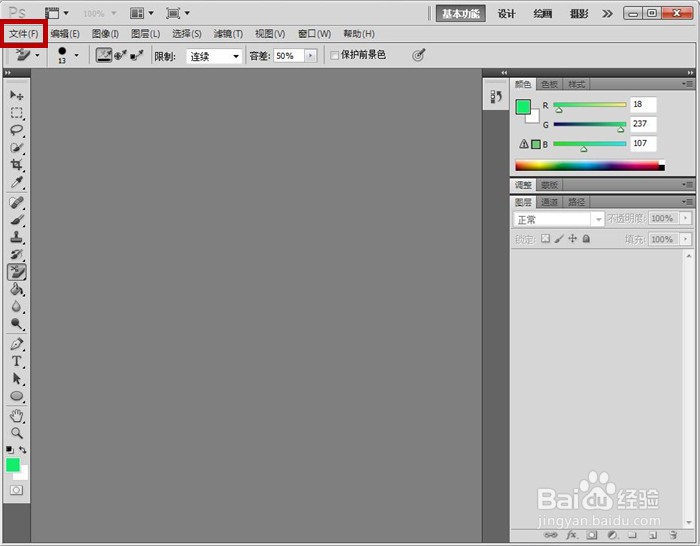
2、在弹出的菜单列表中鼠标点击”打开“命令

3、弹出”打各泉开“对话框,从本地电脑中挑选一张脂暗英图片,点击”打开“按钮

4、将在PhotoshopCS5软件中插入一张图片,鼠标单击功能区中的”滤镜“选项卡

5、在弹出列表中选中”渲染“选项,然后在何蕉弹出新的列表中点击”分层云彩“命令
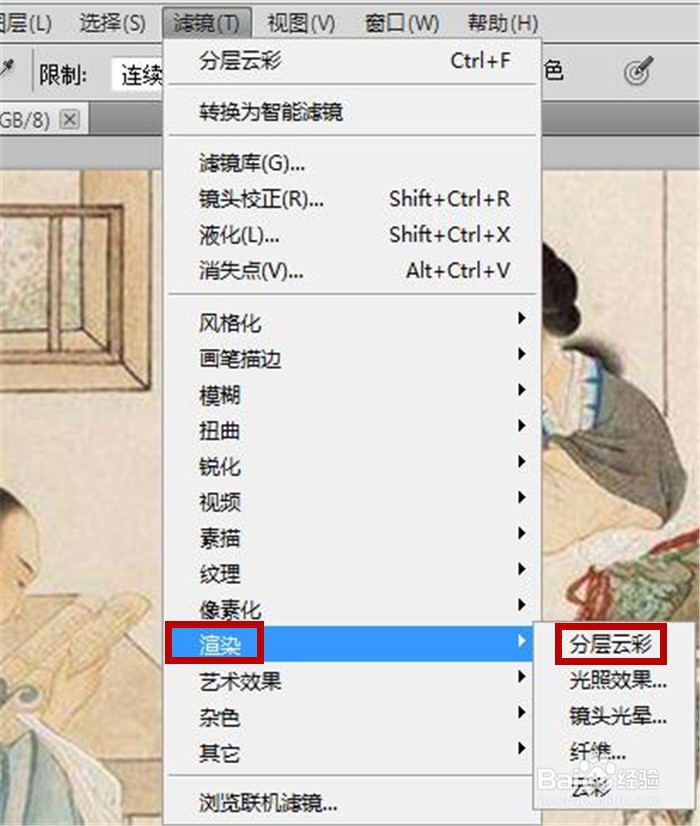
6、回到PhotoshopCS5软件编辑区图片中可以看到分层云彩效果制作好了,如下图所示

声明:本网站引用、摘录或转载内容仅供网站访问者交流或参考,不代表本站立场,如存在版权或非法内容,请联系站长删除,联系邮箱:site.kefu@qq.com。
阅读量:28
阅读量:188
阅读量:153
阅读量:90
阅读量:138